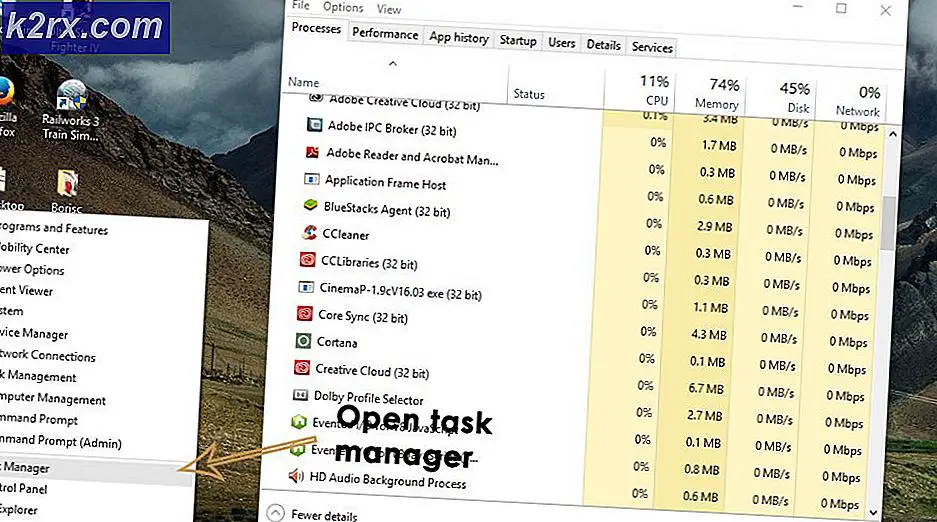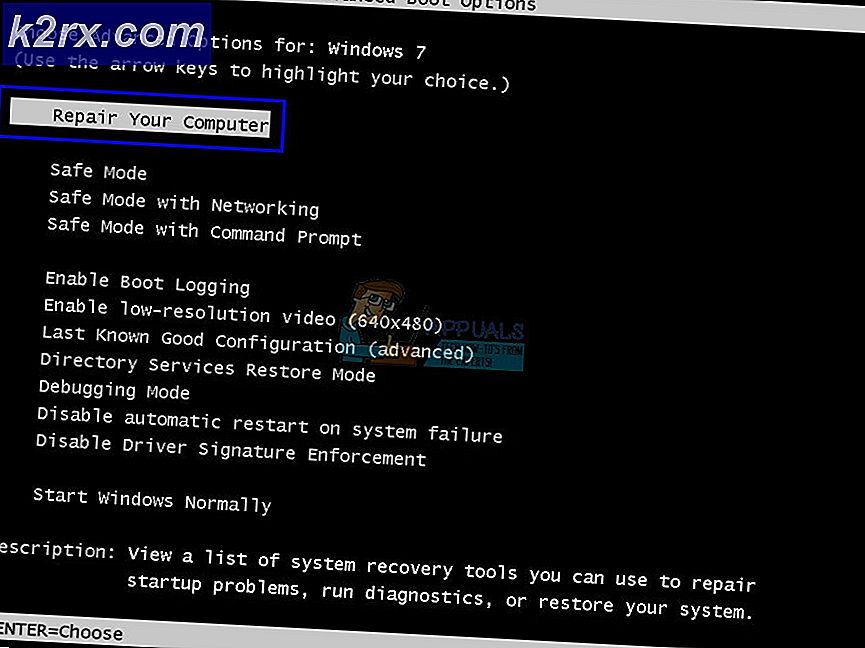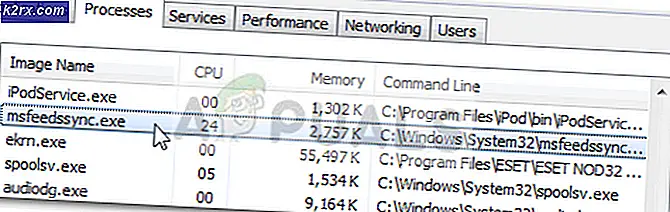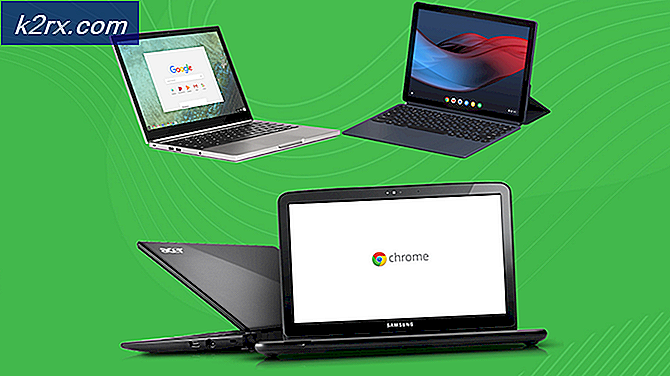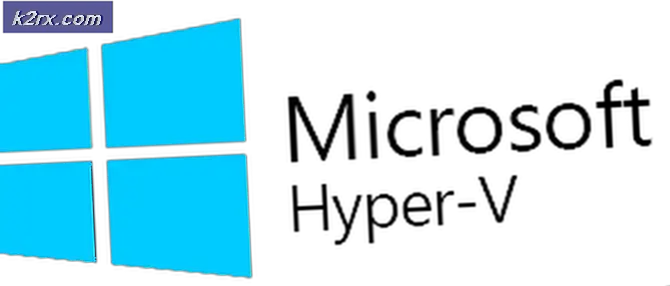Düzeltme: CCleaner Açılmıyor
Windows'u uzun süredir kullanıyorsanız, CCleaner size yabancı değil. Potansiyel olarak istenmeyen dosyaları ve geçersiz Windows Kayıt Defteri girdilerini bir bilgisayardan temizlemek için kullanılan bir bilgisayar yardımcı programıdır. Geçici ve istenmeyen dosyaları temizleyerek bilgisayarınızı daha güvenli ve hızlı hale getirir. Ancak bu yazılımı çalıştırırken bir sorun olabilir; kullanıcının açmak için tıklamaya devam ettiği, ancak açılmadığı veya göründüğü bir durum gibi, sonra kayboluyor.
CCleaner'ın açılmamasına neden olan nedir?
Araştırmamıza göre, bu tür bir sorun, sisteminizdeki kötü amaçlı yazılım nedeniyle veya kötü amaçlı yazılım sisteminizdeki güvenlik yazılımı tarafından temizlendikten sonra ortaya çıkıyor, ancak zaten zarar vermiş durumda. Bu kötü amaçlı yazılımlar, bilgisayarınızda belirli uygulamaları açmanızı engelleyecek bazı kayıt defteri hacklerini kullanır.
Çözümde yalnızca kayıt defteri düzenleyicisine odaklanacağız çünkü açmaya çalıştığımız yazılım için sorunun neden olduğu yer burasıdır. Ve bunu aşağıdaki çözümde çözeceğiz.
CCleaner girdilerini Kayıt Defteri Düzenleyicisi'nden kaldırma
Burada, sorunla karşılaştığınız belirli uygulamaların bu etkilenen kayıt defteri dosyalarından kurtulabileceğiniz bir çözüm sunacağız. Bizim durumumuzda, ne yaparsanız yapın açılmayan CCleaner. Ancak bu çözümde kullanacağımız diğer uygulamalarda da aynı şey olabilir. Adımlara geçiyoruz:
- Ambar Windows Anahtarı ve R'ye basın Çalıştır'ı açmak için, sonra "yazınregedit” metin kutusuna tıklayın ve TAMAM MI
- Seç Evet Kullanıcı Hesabı Denetimi açılır penceresi için
- Şimdi aşağıdaki yola gidin:
HKEY_LOCALMACHINE\SOFTWARE\Microsoft\Windows NT\CurrentVersion\Görüntü Dosyası Yürütme Seçenekleri\
- Bul "CCleaner” listeye giriş
- Üzerine sağ tıklayın ve ardından "Silme” ve Evet'i onaylayın
- Şimdi regedit'i kapatın ve CCleaner'ı açın
Açamayanlar için”regedit” tıpkı CCleaner gibi, bunun için aşağıdaki yöntemi kontrol edin.
Kayıt Defteri Düzenleyicisi “regedit” de açılmıyorsa şunu deneyin:
- "regedit"Sisteminizdeki dosya yolu:
C:\Windows\System32
- Aşağı kaydırın ve dosyayı bulun “regedit32.exe", ardından sağ tıklayın ve kopyalamak o
- Yapıştırmak üstünde "masaüstü", ardından dosyaya sağ tıklayın ve seçin Adını değiştirmek
- YapabilirsinAdını değiştirmek dosyayı istediğiniz herhangi bir şeye
- Şimdi "regedit” dosyasını açın ve çözüm adımlarını izleyin
En az sayıda kullanıcı için "Bu dosyada değişiklik yapmak için TrustedInstaller'dan izin almanız gerekiyor"Dosyayı yeniden adlandırmaya çalışacakları zaman. O zaman bununla ilgili rehberimize buradan göz atabilirsiniz. Veya çalıştırabilirsiniz”adwcleaner" ve "kötü amaçlı yazılım baytları” çakışmaları bulacak ve bundan sonra regedit çalıştırabileceksiniz.